ついにこの連載ブログも第8弾まできました!!
これまでは主にライブする時の設定、機能、TouchMix の「デジタルミキサー」の部分を学んできました。
がっ、
ついにこの時がやってまいりました。
そうマルチトラック・レコーディングです。
一発録りじゃなくて、各トラックごとに録音!!
なんか難しそうですよね。。
でもTouchMix は、すんごく簡単に録音できるらしいんです。
海外ブログにもさらっと操作方法が書いてあって
「TouchMixは簡単で最高のツールだよ」と文面で見てもイメージが湧かないので
「ホントに簡単なのか?」
早速チャレンジ!!
今回もいつものリズムマシンで、バスドラ、スネア、ハイハット、タム、タムタム、フロアタム、クラッシュ、カウベルの8トラックに分けてセッティングしました。
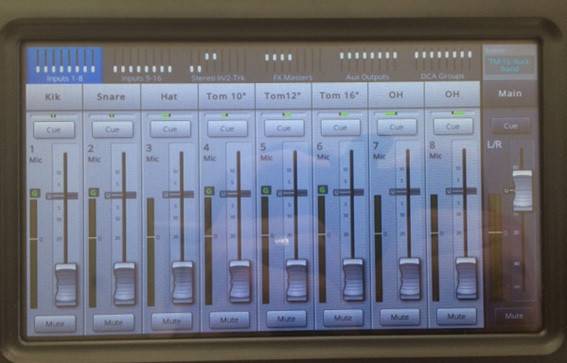
ちょうど、TM16 Rock Bandというバンド向けのSceneがあったので呼び出して使用しています。
では、TouchMix にタッチしていきましょう。
まず、録音するSession(データを保存するフォルダ)を作成します。

Record/Playボタンを押すとこの画面です。
左下にあるNew/Recall Sessionをタッチ。
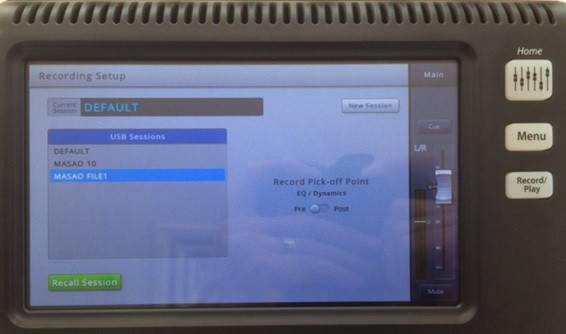
右上のNew Sessionをタッチ。
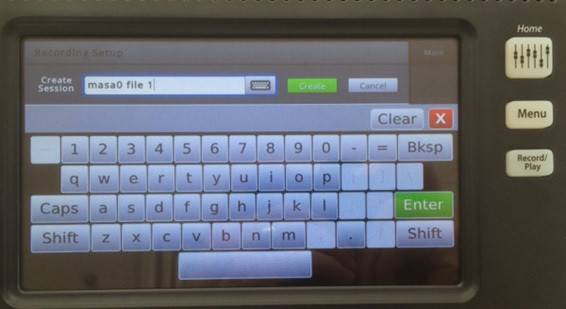
好きな名前をつけてENTERをタッチ。

HOMEボタンで最初の画面に戻して、Record/Playボタンを押すと下段にレコーダー部分が出てきます。Session名が左下に反映されました。

次に各トラックにあるarmをタッチして録音するトラックを選択します。
あとは赤丸のRECを押せば録音が開始されます。
演奏が終了後、四角いSTOPを押せば、自動的にデータが保存されます。
ホントに簡単!!
今回はリズムマシンだったので、1トラックずつ地道に録音を繰り返しました(笑)
本番は、全トラックのarmを押して演奏スタートと同時に録音スタートという感じです。

録音した内容を確認する時は、各トラックのTrackを押して、PLAYボタンを押せばOKです。
各トラックごとに録音されているので、再生しながらフェーダーを上げ下げしてバランスを整えたり、エフェクトやコンプ、EQを後からかけるなんてこともできちゃいます。
実際にレコーディングしてみた結果わかったこと。
録音っておもしろいっ!!
次の社内ライブでコッソリ録音して編集してみたくなりました♪
次回は、TouchMix で録音したデータをDAWで編集する!?の巻です!!




























